-INSER
Inserisce i blocchi attraverso richieste nella Barra dei Comandi.

Alias: -IN
Descrizione
Inserisce i blocchi attraverso richieste nella Barra dei Comandi. Richiede anche i valori degli attributi, se questi fanno parte della definizione di blocco.
Metodo
Specificare il nome del blocco da inserire o premere Invio per accettare il nome del blocco inserito in precedenza e specificare il punto di inserimento, il fattore di scala, l'angolo di rotazione per il blocco inserito. BricsCAD® riporta nella Barra dei Comandi le unità inserite nel blocco, ad esempio Unità: Millimetri.
Nota: Il disegno corrente può essere inserito come blocco digitando il nome del disegno come nome del blocco.
Nota: Se il blocco contiene attributi, il valore della variabile di sistema ATTDIA (Finestra di dialogo Attributi) determina se nella Barra dei Comandi viene richiesto di impostare gli attributi (ATTDIA=0) o tramite la finestra di dialogo Modifica attributi (ATTDIA=1).
Opzioni all'interno del comando
- ? per elencare i blocchi nel disegno
- Elenca i nomi di tutti i blocchi nel disegno corrente.
- ~ per aprire la finestra di dialogo file
- Consente di visualizzare la finestra di dialogo Inserisci Blocco. Scegliere un file DWG o DXF e aprirlo.
- Seleziona punto di inserimento
- Consente di specificare le coordinate X, Y e Z o di selezionare un punto per il punto di inserimento del blocco (1). La coordinata Z è in genere lasciata a 0 per i blocchi 2D.
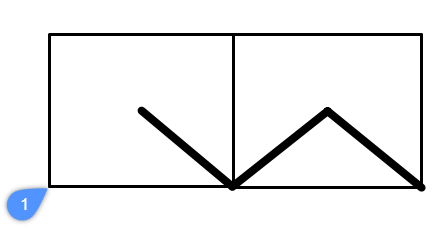
- Angolo
- Indica la dimensione del blocco specificando un secondo angolo di un rettangolo. Il punto di inserimento corrisponde al primo angolo.
Nota: I blocchi possono essere modificati direttamente tramite i grip.
- Edita entità inserita
- Consente di modificare le espressioni dei parametri dell'entità inserita.
- FINE
- Termina la modifica dei singoli parametri.
- Inserimento intelligente
- Consente di collegare una parte standard Piping a una parte standard Piping esistente. Crea automaticamente i vincoli 3D appropriati tra le due parti e copia le espressioni per i parametri della parte esistente nella nuova parte.
- Ruota componente
- Specifica l'angolo di rotazione (2) del blocco rispetto al punto di inserimento (1), a partire dall'asse x il quale corrisponde a 0 gradi:
- Angoli positivi: ruota il blocco in senso antiorario.
- Angoli negativi: ruota il blocco in senso orario.
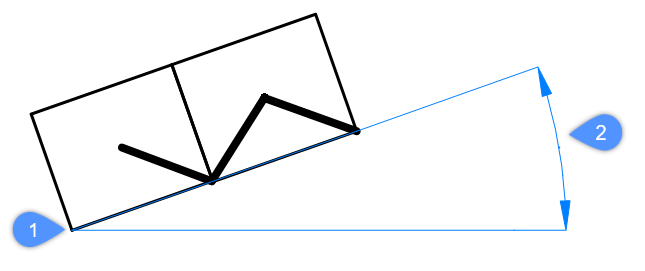
- Impostare Punto Base
- Consente di modificare il punto base dell'entità inserita.Nota: Il valore predefinito è <0,0,0>.
- Tipo di inserimento
- Specifica il tipo di inserimento.
- Locale
- Inserisce il blocco come componente locale.
- Esterno
- Inserisce il blocco come riferimento esterno.
- Inverti
- Consente di invertire la direzione dell'entità inserita.
- Multiplo
- Consente di inserire più copie della stessa entità specificando un punto di inserimento per ogni istanza o creando una Serie.Nota: Continuare a inserire entità finché non si preme Invio per terminare il comando.
- Serie
- Consente di creare una serie associativa dell'entità inserita specificando il punto base, la distanza tra le colonne, la distanza tra le righe e il punto finale della serie.
- Direzione
- Consente di selezionare un'entità assiale esistente per definire la direzione.
- 2Punti
- Seleziona due punti per definire la direzione.
- asseX
- Seleziona l'asse X come direzione.
- asseY
- Seleziona l'asse Y come direzione.
- Riga singola
- Distribuisce le copie delle entità in un'unica riga.
- Rettangolo
- Distribuisce le copie delle entità in un numero qualsiasi di righe.
- Punto base
- Consente di specificare un nuovo punto base per la serie.
- Colonne
- Specifica il numero di colonne.
- Righe
- Specifica il numero di righe.
- Posizionamento
- Imposta la distanza tra le colonne.
- Accetta
- Accetta la serie risultante.
- Scala
- Scale del blocco:
- I valori superiori a 1 rendono il blocco più grande.
- 1 - inserisce il blocco nella dimensione reale.
- I valori inferiori a 1 rendono il blocco più piccolo.
- I valori inferiori a zero capovolgono il blocco, come se lo specchiassero.
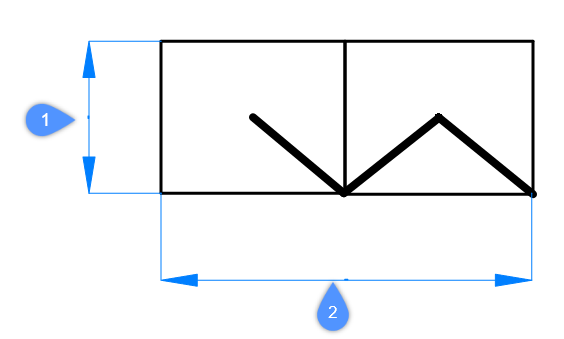
- Scala X
- Specifica il fattore di scala lungo l'asse X (2). Immettere un valore negativo per specchiare il blocco sull'asse Y.
- Scala Y
- Specifica il fattore di scala lungo l'asse Y (1). Immettere un valore negativo per specchiare il blocco sull'asse X.
- Scala Z
- Specifica il fattore di scala lungo l'asse Z.

